
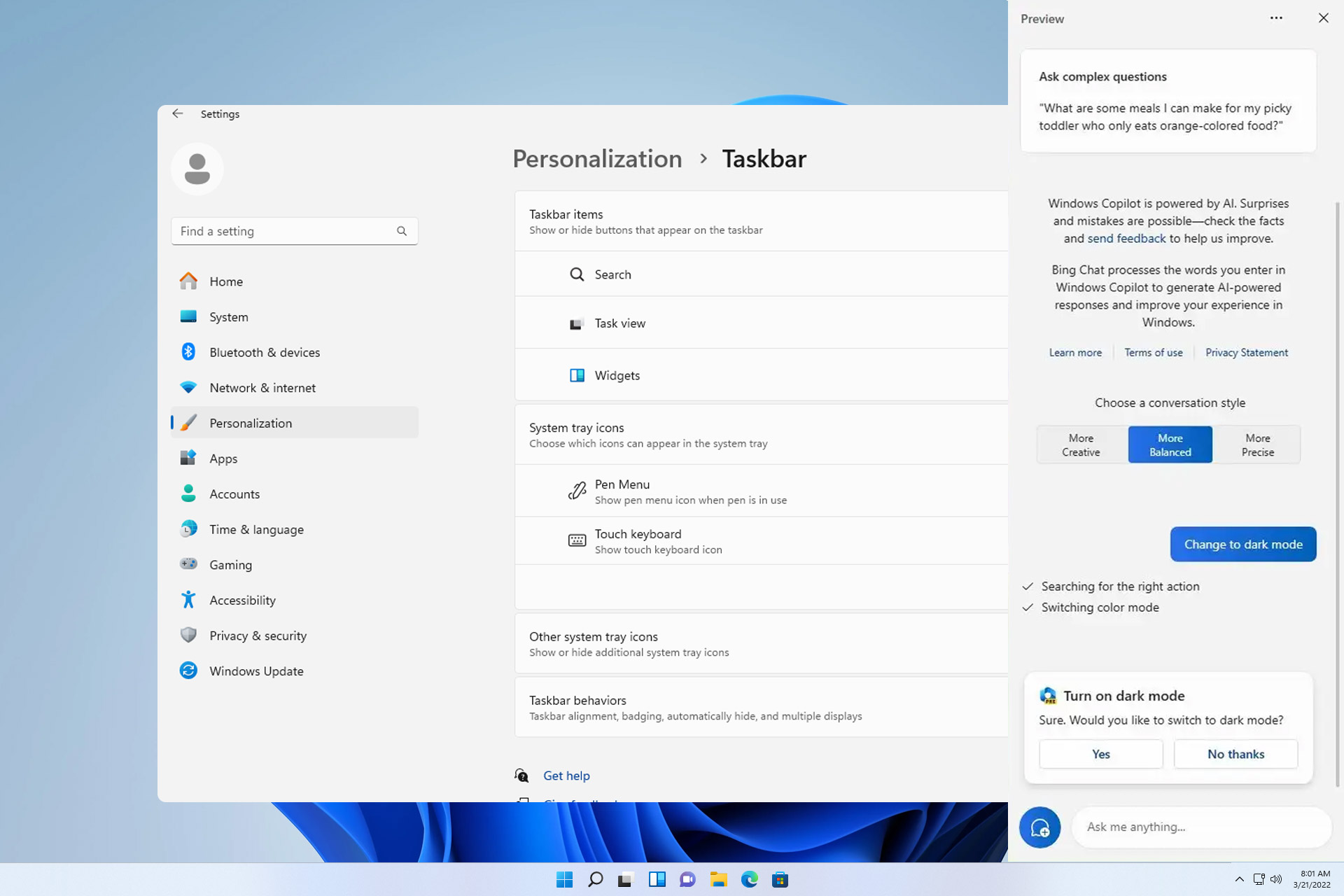
Kemas kini ciri terbaharu untuk Windows 11 ada di sini dan ia membawakan pelbagai kemas kini dan penambahbaikan apl, namun, ramai orang melaporkan bahawa Copilot tidak tersedia dalam Windows 11 23H2. Ini adalah malang, terutamanya jika anda tidak sabar-sabar untuk mencuba pembantu AI baharu.
Kami di WindowsReport menghadapi masalah yang sama dan dalam panduan hari ini kami akan menunjukkan kepada anda beberapa penyelesaian berpotensi yang mungkin membantu jika Windows 11 Copilot tiada.
Bagaimana untuk mendayakan Copilot pada 23H2?
Sejak 6 bulan lalu kami telah bekerja keras untuk membina sistem semakan baharu tentang cara kami menghasilkan kandungan. Dengan menggunakan ini, kami kemudiannya mengubah semula kebanyakan artikel untuk memberikan kepakaran praktikal dan praktikal mengenai panduan yang kami hasilkan.
Untuk butiran lanjut, anda boleh membaca cara kami menguji, menyemak dan menilai pada WindowsReport.
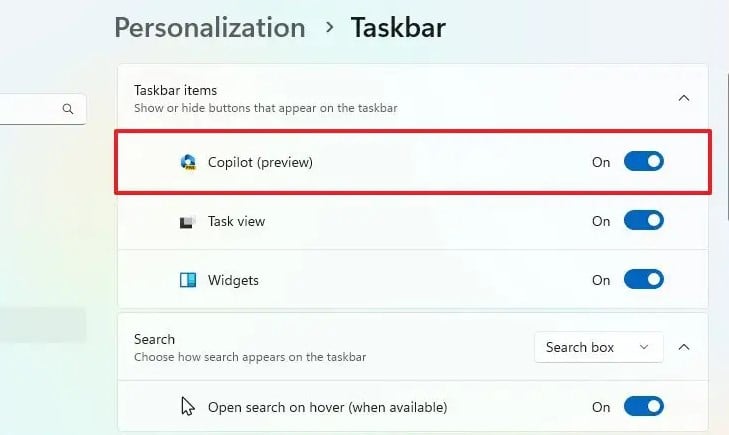
<code><strong>shutdown /s /t 0</strong>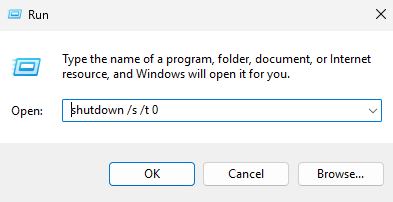
<strong>microsoft-edge://?ux=copilot&tcp=1&source=taskbar</strong>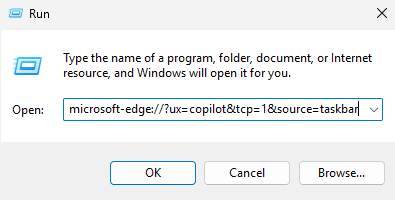
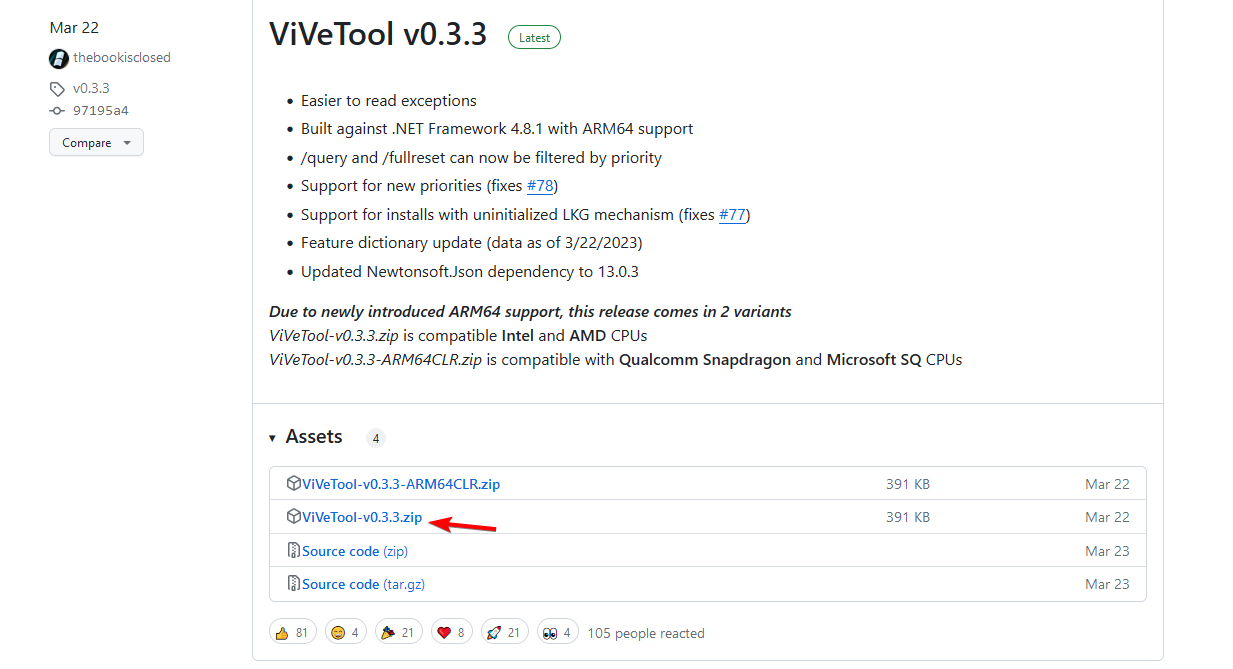
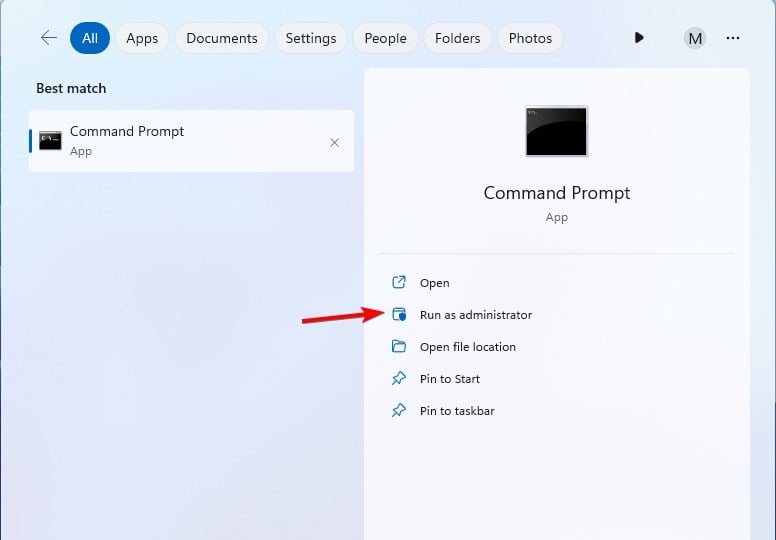
<strong>cd C:UsersWindowsReportDesktopViVeTool</strong>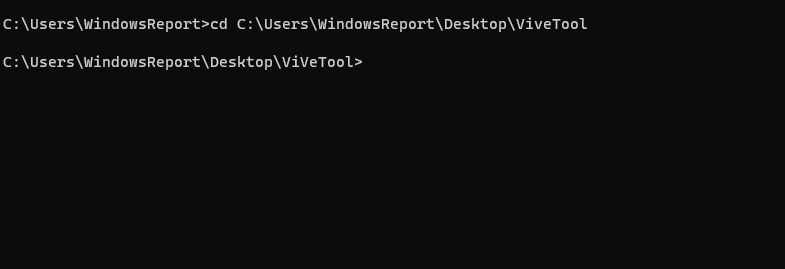
<strong>vivetool /enable /id:44774629,44776738,44850061,42105254,41655236</strong>shutdown /s /t 0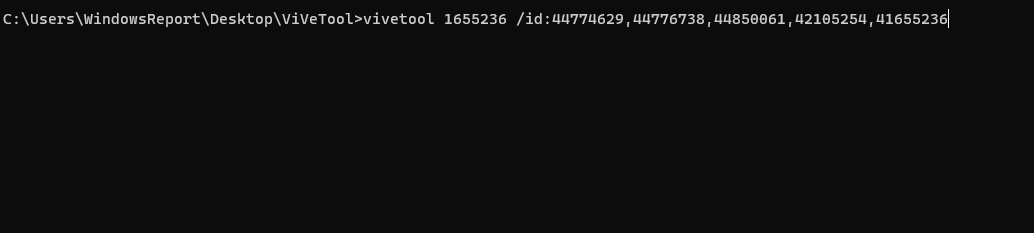

Tekan kekunci + untuk membuka kotak dialog run.
WindowsR🎜🎜🎜Seterusnya, masukkan yang berikut:🎜microsoft-edge://?ux=copilot&tcp=1&source=taskbar🎜🎜 🎜🎜Klik 🎜"OK🎜". 🎜🎜Copilot sepatutnya dibuka sekarang. 🎜🎜
🎜🎜Klik 🎜"OK🎜". 🎜🎜Copilot sepatutnya dibuka sekarang. 🎜🎜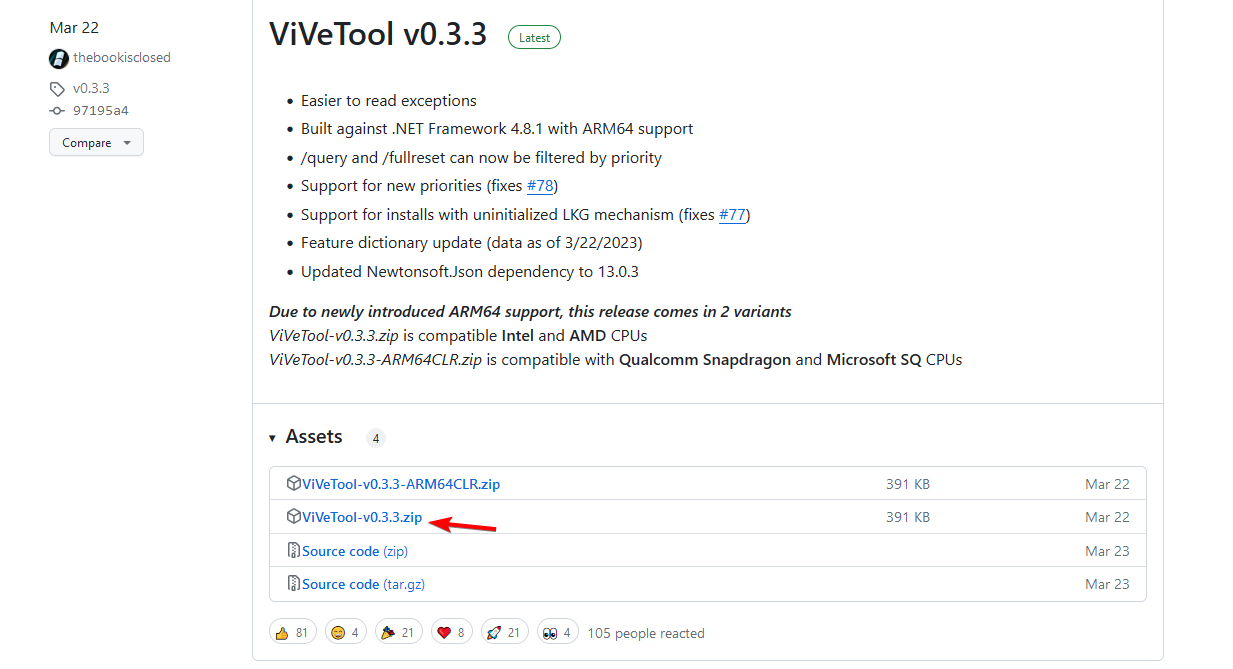 🎜🎜🎜 Ekstrak alat ke lokasi yang dikehendaki. Kami menggunakan Desktop dan menetapkan nama folder kepada ViVeTool. 🎜🎜Tekan kekunci + dan masukkan cmd. Pilih 🎜 "Jalankan sebagai pentadbir 🎜" daripada menu. 🎜Windows🎜🎜S🎜🎜
🎜🎜🎜 Ekstrak alat ke lokasi yang dikehendaki. Kami menggunakan Desktop dan menetapkan nama folder kepada ViVeTool. 🎜🎜Tekan kekunci + dan masukkan cmd. Pilih 🎜 "Jalankan sebagai pentadbir 🎜" daripada menu. 🎜Windows🎜🎜S🎜🎜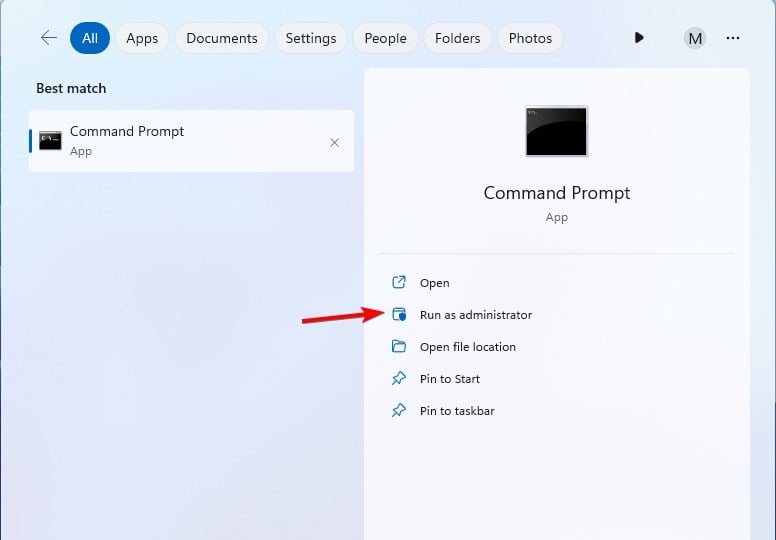 🎜
🎜🎜cd C:UsersWindowsReportDesktopViVeTool🎜🎜 🎜🎜🎜Akhir sekali, jalankan
🎜🎜🎜Akhir sekali, jalankan 🎜vivetool /enable /id:44774629,44776738,44850061,42105🎜>kod 🎜 🎜🎜Selepas melaksanakan arahan, mulakan semula PC anda dan semak sama ada Copilot tersedia di sebelah kotak Carian. 🎜🎜🎜Bagaimana untuk memuat turun Copilot secara manual? 🎜🎜Tidak boleh memuat turun Copilot secara manual kerana ia diprapasang dengan Windows dan terbina dalam File Explorer. Satu-satunya pilihan anda ialah memuat turun Windows 11 23H2 dan memasangnya pada PC anda. 🎜🎜Disebabkan Akta Pasaran Digital EU, Copilot tidak tersedia di EU. Walau bagaimanapun, Microsoft dan EU sedang bekerjasama untuk menangani isu ini dan merancang untuk mengembangkan ketersediaan dari semasa ke semasa. Kami menjangkakan untuk melihat ciri ini tersedia di EU menjelang Januari 2024. 🎜🎜Pasaran awal dengan ciri ini termasuk: 🎜Isu ini secara amnya mempengaruhi peranti Windows di EU kerana ciri tersebut belum tersedia secara rasmi lagi. Jika Copilot tersedia di kawasan anda, pastikan anda menutup PC anda dengan betul untuk melengkapkan pemasangan atau mendayakannya menggunakan alat ViVe, atau anda boleh menggunakan Bing Chat sebagai pengganti sementara.
Windows 11 23H2 ialah kemas kini yang besar dan Copilot ialah salah satu ciri yang paling dinanti-nantikan, tetapi banyak Copilot yang dilaporkan tidak tersedia dalam ralat lokasi anda, tetapi kami membetulkan isu ini dalam panduan yang berasingan.
Jika anda tidak menyukai alat Copilot berkuasa AI dan tidak mahu menggunakannya, kami juga mempunyai panduan hebat tentang cara mengalih keluar Windows Copilot pada Windows 11, jadi pastikan anda menyemaknya.
Atas ialah kandungan terperinci Betulkan: Copilot tidak berfungsi pada Windows 11 23H2. Untuk maklumat lanjut, sila ikut artikel berkaitan lain di laman web China PHP!
 Apakah yang dimaksudkan dengan gerbang pengkomputeran tepi?
Apakah yang dimaksudkan dengan gerbang pengkomputeran tepi?
 bagaimana untuk menukar alamat ip
bagaimana untuk menukar alamat ip
 Bagaimana untuk membuka fail dwg
Bagaimana untuk membuka fail dwg
 VIVO adalah jenama dari negara mana?
VIVO adalah jenama dari negara mana?
 Fungsi wizard pemacu Windows
Fungsi wizard pemacu Windows
 Apa yang perlu dilakukan jika penggunaan memori terlalu tinggi
Apa yang perlu dilakukan jika penggunaan memori terlalu tinggi
 setInterval
setInterval
 Apakah masalah yang boleh diselesaikan oleh acara js yang menggelegak?
Apakah masalah yang boleh diselesaikan oleh acara js yang menggelegak?




